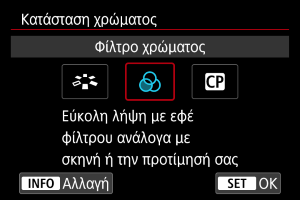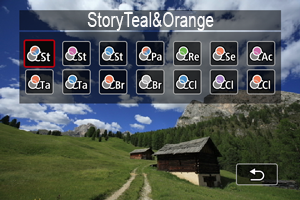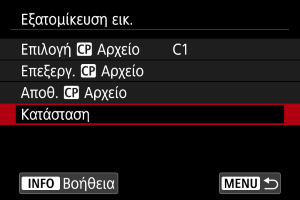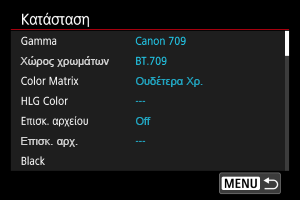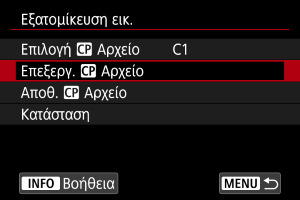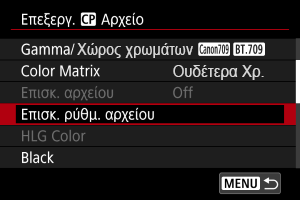Λειτουργία χρωμάτων
Μπορείτε να ορίσετε τα χαρακτηριστικά εικόνας που προτιμάτε για την ταινία ή τη στατική εικόνα από τα μενού Στυλ εικόνας, Φίλτρο χρωμάτων ή Εξειδικευμένη εικόνα.
-
Κάντε μια επιλογή.
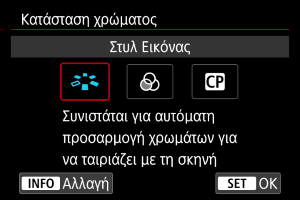
- Επιλέξτε [INFO] για να αποκτήσετε πρόσβαση στο αντίστοιχο μενού.
Στυλ εικόνας
Επιλέγοντας ένα προκαθορισμένο στυλ εικόνας, μπορείτε να έχετε αποτελεσματικά χαρακτηριστικά εικόνας.
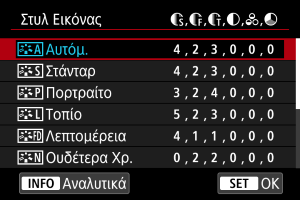
Χαρακτηριστικά των στυλ εικόνας
-
Αυτόμ.
Οι τόνοι χρωμάτων ρυθμίζονται αυτόματα, ανάλογα με τη σκηνή. Τα χρώματα θα δείχνουν ζωηρά σε εικόνες με τον γαλάζιο ουρανό, τα φυτά, τη δύση του ηλίου, ειδικά κατά τη λήψη στη φύση, σε εξωτερικούς χώρους και σε σκηνές από τη δύση του ηλίου.
Σημείωση
- Αν δεν επιτευχθούν οι επιθυμητοί τόνοι χρωμάτων με την επιλογή [Αυτόμ.], χρησιμοποιήστε άλλο Στυλ εικόνας.
-
Στάνταρ
Η εικόνα δείχνει ζωντανή, ευκρινής και καθαρή. Κατάλληλο για τις περισσότερες σκηνές.
-
Πορτραίτο
Για τόνους λείου δέρματος, με ελαφρώς μικρότερη όξυνση. Κατάλληλο για πορτραίτα κοντινής λήψης.
Ο τόνος δέρματος μπορεί να προσαρμοστεί με την αλλαγή της ρύθμισης [Τόνοι Χρωμάτων] όπως περιγράφεται στην ενότητα Ρυθμίσεις και εφέ.
-
Τοπίο
Για ζωηρούς μπλε και πράσινους τόνους, καθώς και για πολύ ευκρινείς και καθαρές εικόνες. Κατάλληλο για εντυπωσιακά τοπία.
-
Λεπτομέρεια
Για λεπτομερή απόδοση λεπτών περιγραμμάτων θέματος και ανεπαίσθητων υφών. Τα χρώματα θα είναι ελαφρώς ζωηρά.
-
Ουδέτερα Χρ.
Για μετέπειτα ρετουσάρισμα σε υπολογιστή. Κάνει τις εικόνες άτονες, με μικρότερη αντίθεση και φυσικούς τόνους χρωμάτων.
-
Πιστά Χρ.
Για μετέπειτα ρετουσάρισμα σε υπολογιστή. Αναπαράγει πιστά τα πραγματικά χρώματα των θεμάτων, όπως μετρώνται στο φως ημέρας με θερμοκρασία χρώματος 5200K. Κάνει τις εικόνες άτονες, με μικρότερη αντίθεση.
-
Μονόχρωμη
Δημιουργεί ασπρόμαυρες εικόνες.
Προσοχή
- Δεν είναι δυνατή η ανάκτηση έγχρωμων εικόνων από εικόνες JPEG/HEIF που τραβήχτηκαν με το Στυλ εικόνας [Μονόχρωμη].
-
Χρήστη 1–3
Μπορείτε να προσθέσετε ένα νέο στυλ με βάση τις προεπιλογές, όπως [Πορτραίτο] ή [Τοπίο] ή ένα αρχείο Στυλ εικόνας και έπειτα να το προσαρμόσετε όπως απαιτείται (). Οι λήψεις που πραγματοποιούνται με ένα στυλ το οποίο δεν έχετε εξατομικεύσει ακόμα θα έχουν τα ίδια χαρακτηριστικά με την προεπιλεγμένη ρύθμιση [Αυτόμ.].
Σύμβολα
Τα εικονίδια στην οθόνη επιλογής Στυλ εικόνας αναπαριστούν τις ρυθμίσεις [Ισχύς], [Λεπτότητα] και [Κατώφλιο] για [Όξυνση] καθώς και για [Αντίθεση] και άλλες παραμέτρους. Οι αριθμοί υποδεικνύουν τις τιμές που έχουν οριστεί για αυτές τις ρυθμίσεις για το αντίστοιχο Στυλ εικόνας.
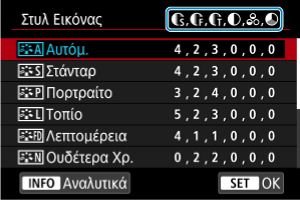

| Όξυνση | ||
| Ισχύς | ||
| Λεπτότητα | ||
| Κατώφλιο | ||
| Αντίθεση | ||
| Κορεσμός | ||
| Τόνοι Χρωμάτων | ||
| Εφέ Φίλτρου (Μονόχρωμο) | ||
| Εφέ Τονισμού (Μονόχρωμο) | ||
Προσοχή
- Για την εγγραφή ταινίας, το «*, *» υποδεικνύεται για τις παραμέτρους [Λεπτότητα] και [Κατώφλιο] της ρύθμισης [Όξυνση]. Οι ρυθμίσεις [Λεπτότητα] και [Κατώφλιο] δεν μπορούν να οριστούν για εγγραφή ταινίας.
Προσαρμογή στυλ εικόνας
Μπορείτε να προσαρμόσετε οποιοδήποτε Στυλ Εικόνας αλλάζοντάς το από τις προεπιλεγμένες ρυθμίσεις. Για λεπτομέρειες σχετικά με την προσαρμογή της ρύθμισης [Μονόχρωμη], βλ. Προσαρμογή στυλ εικόνας μονόχρωμη.
-
Επιλέξτε [Στυλ Εικόνας].
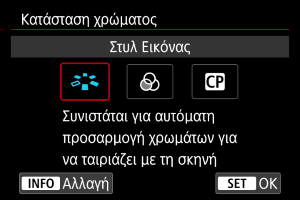
- Επιλέξτε ένα στυλ εικόνας και πατήστε το πλήκτρο INFO.
-
Επιλέξτε ένα Στυλ εικόνας.

- Επιλέξτε το στυλ εικόνας που θέλετε να προσαρμόσετε και κατόπιν πατήστε το πλήκτρο INFO.
-
Κάντε μια επιλογή.
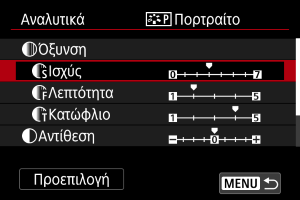
- Επιλέξτε ρύθμιση και πατήστε
.
- Για λεπτομέρειες σχετικά με ρυθμίσεις και εφέ, ανατρέξτε στην ενότητα Ρυθμίσεις και εφέ.
- Επιλέξτε ρύθμιση και πατήστε
-
Ρύθμιση του επιπέδου εφέ.
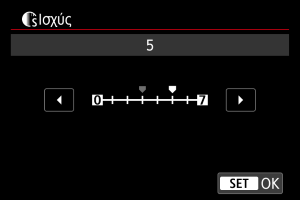
- Ρυθμίστε το επίπεδο εφέ και πατήστε
.

- Για να αποθηκεύσετε την επιλεγμένη ρύθμιση και να επιστρέψετε στην οθόνη επιλογής Στυλ εικόνας, πατήστε το πλήκτρο
.
- Οι ρυθμίσεις που αλλάζετε από τις προεπιλεγμένες τιμές εμφανίζονται με μπλε χρώμα.
- Ρυθμίστε το επίπεδο εφέ και πατήστε
Σημείωση
- Για εγγραφή ταινίας, οι παράμετροι [Λεπτότητα] και [Κατώφλιο] για τη ρύθμιση [Όξυνση] δεν μπορούν να οριστούν (δεν εμφανίζονται).
- Επιλέγοντας [Προεπιλογή] στο βήμα 3, μπορείτε να επαναφέρετε τις προεπιλεγμένες ρυθμίσεις παραμέτρων του αντίστοιχου Στυλ εικόνας.
- Για να φωτογραφίσετε χρησιμοποιώντας το στυλ εικόνας που προσαρμόσατε, επιλέξτε πρώτα το προσαρμοσμένο στυλ εικόνας και κατόπιν τραβήξτε τη φωτογραφία.
Ρυθμίσεις και εφέ
| Όξυνση | ||||
| Ισχύς | 0: Ασθενής έμφαση στο περίγραμμα | 7: Έντονη έμφαση στο περίγραμμα | ||
| Λεπτότητα*1 | 1: Λεπτό | 5: Κοκκώδες | ||
| Κατώφλιο*2 | 1: Χαμηλό | 5: Υψηλό | ||
| Αντίθεση | -4: Χαμηλή αντίθεση | +4: Υψηλή αντίθεση | ||
| Κορεσμός | –4: Χαμηλός κορεσμός | +4: Υψηλός κορεσμός | ||
| Τόνοι Χρωμάτων | -4: Κοκκινωποί τόνοι δέρματος | +4: Κιτρινωποί τόνοι δέρματος | ||
1: Δείχνει το πάχος της ακμής όπου εφαρμόζεται η ενίσχυση. Όσο μικρότερη είναι η τιμή, τόσο πιο λεπτά θα είναι τα περιγράμματα που θα μπορούν να τονιστούν.
2: Κατώφλιο αντίθεσης μεταξύ ακμών και περιβάλλουσας περιοχής εικόνας, που προσδιορίζει την ενίσχυση ακμών. Όσο πιο μικρός είναι ο αριθμός, τόσο μεγαλύτερος θα είναι ο τονισμός του περιγράμματος, όταν η διαφορά αντίθεσης είναι χαμηλή. Ωστόσο, όταν η τιμή είναι χαμηλή, ο θόρυβος τείνει να είναι πιο εμφανής.
 Προσαρμογή στυλ εικόνας μονόχρωμη
Προσαρμογή στυλ εικόνας μονόχρωμη
 Εφέ φίλτρου
Εφέ φίλτρου
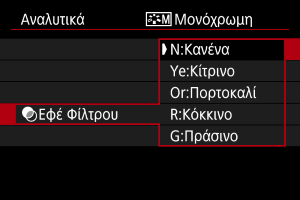
Εφαρμόζοντας ένα εφέ φίλτρου σε μια μονόχρωμη εικόνα, μπορείτε να κάνετε τα λευκά σύννεφα ή τα πράσινα δέντρα να ξεχωρίζουν περισσότερο.
| Φίλτρο | Παράδειγμα εφέ |
|---|---|
| N:Κανένα | Κανονική ασπρόμαυρη εικόνα χωρίς εφέ φίλτρου. |
| Ye:Κίτρινο | Ο γαλάζιος ουρανός θα δείχνει πιο φυσικός και τα λευκά σύννεφα θα αποδίδονται με μεγαλύτερη σαφήνεια. |
| Or:Πορτοκαλί | Ο γαλάζιος ουρανός θα δείχνει ελαφρώς πιο σκούρος. Η δύση ηλίου θα δείχνει πιο λαμπερή. |
| R:Κόκκινο | Ο γαλάζιος ουρανός θα δείχνει πολύ σκούρος. Τα πεσμένα φύλλα θα δείχνουν πιο σαφή και φωτεινά. |
| G:Πράσινο | Οι τόνοι του δέρματος και τα χείλη θα δείχνουν λιγότερο έντονα. Τα πράσινα φύλλα των δέντρων θα δείχνουν πιο σαφή και φωτεινά. |
Σημείωση
- Η αύξηση της τιμής [Αντίθεση] αυξάνει το εφέ φίλτρου.
 Εφέ τονισμού
Εφέ τονισμού
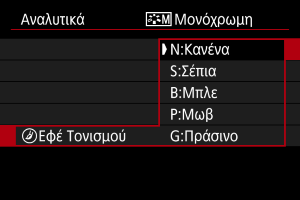
Εφαρμόζοντας ένα εφέ τονισμού, μπορείτε να δημιουργήσετε μια μονόχρωμη εικόνα στο επιλεγμένο χρώμα. Είναι χρήσιμο όταν θέλετε να δημιουργήσετε ανεπανάληπτες εικόνες.
Αποθήκευση στυλ εικόνας
Μπορείτε να επιλέξετε ένα βασικό Στυλ Εικόνας, όπως [Πορτραίτο] ή [Τοπίο], να το προσαρμόσετε όπως επιθυμείτε και να το καταχωρήσετε στην επιλογή [Χρήστη 1] – [Χρήστη 3]. Αυτό είναι χρήσιμο κατά τη δημιουργία πολλών Στυλ εικόνας με διαφορετικές ρυθμίσεις.
-
Επιλέξτε [Στυλ Εικόνας].
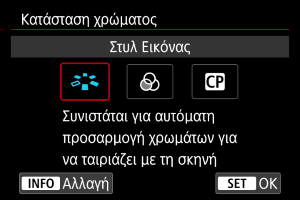
- Επιλέξτε ένα στυλ εικόνας και πατήστε το πλήκτρο INFO.
-
Επιλέξτε [Χρήστη *].

- Επιλέξτε [Χρήστη *] και πατήστε το πλήκτρο INFO.
-
Πατήστε
.
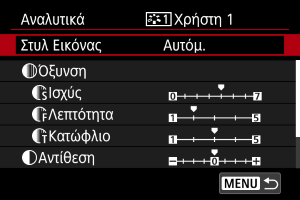
- Με την επιλογή [Στυλ Εικόνας] ενεργοποιημένη, πατήστε
.
- Με την επιλογή [Στυλ Εικόνας] ενεργοποιημένη, πατήστε
-
Επιλέξτε το βασικό Στυλ Εικόνας.
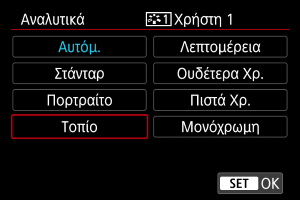
- Επιλέξτε το βασικό Στυλ Εικόνας και πατήστε
.
- Επιλέξτε το βασικό Στυλ Εικόνας και πατήστε
-
Κάντε μια επιλογή.
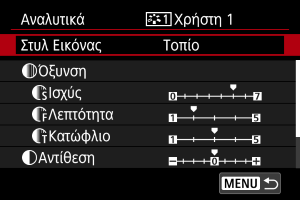
- Επιλέξτε ρύθμιση και πατήστε
.
- Επιλέξτε ρύθμιση και πατήστε
-
Ρύθμιση του επιπέδου εφέ.
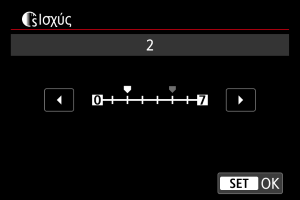
- Ρυθμίστε το επίπεδο εφέ και πατήστε
.
- Για λεπτομέρειες, ανατρέξτε στην ενότητα Προσαρμογή στυλ εικόνας.
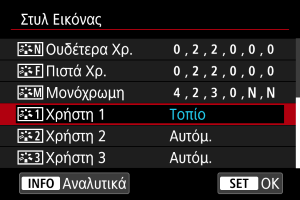
- Για να αποθηκεύσετε την επιλεγμένη ρύθμιση και να επιστρέψετε στην οθόνη επιλογής Στυλ εικόνας, πατήστε το πλήκτρο
.
- Το βασικό Στυλ Εικόνας εμφανίζεται στα δεξιά των καταχωρίσεων [Χρήστη *].
- Τα μπλε ονόματα στυλ στην επιλογή [Χρήστη *] έχουν αλλάξει από τις προεπιλεγμένες τιμές.
- Ρυθμίστε το επίπεδο εφέ και πατήστε
Προσοχή
- Αν έχει αποθηκευτεί ήδη ένα Στυλ εικόνας σε μια θέση [Χρήστη *], η αλλαγή του βασικού Στυλ Εικόνας θα ακυρώσει τις ρυθμίσεις παραμέτρων του αποθηκευμένου Στυλ εικόνας οριζόμενου από τον χρήστη.
- Μπορείτε να επαναφέρετε το προεπιλεγμένο στυλ [Χρήστη *] και τις ρυθμίσεις, επιλέγοντας [Βασικές ρυθμ.] στο στοιχείο [
: Επαναφ μηχανής].
Σημείωση
- Για να φωτογραφίσετε χρησιμοποιώντας ένα αποθηκευμένο Στυλ εικόνας, επιλέξτε το αποθηκευμένο στοιχείο [Χρήστη *] πριν από τη φωτογράφιση.
Φίλτρο χρωμάτων
Μπορείτε να προσθέσετε εφέ στις εικόνες, επιλέγοντας προκαθορισμένα φίλτρα.
| Φίλτρο | Εφέ | Προτεινόμενες σκηνές |
|---|---|---|
| Ματ με πετρόλ σκιές και χρυσοκίτρινα φωτεινά σημεία | Σκηνές με φως ημέρας υψηλής αντίθεσης και άλλες σκηνές με αντίθεση, όπως δωμάτια με πολύ καλό φωτισμό | |
| Ματ με ματζέντα εφέ φίλτρου συνολικά | ||
| Ματ με μπλε εφέ φίλτρου συνολικά | ||
| Πετρόλ σκιές και χρυσοκίτρινα φωτεινά σημεία | Σκηνές με αντίθεση που περιλαμβάνουν κάποια χρυσοκίτρινα ή κιτρινωπά χρώματα | |
| Ξεθωριασμένο με πράσινο εφέ φίλτρου συνολικά | Παλιά κτίρια, αστικά τοπία | |
| Ξεθωριασμένο με σέπια εφέ φίλτρου συνολικά | ||
| Όλα τα χρώματα είναι ξεθωριασμένα, εκτός από τα κόκκινα | Σκηνές που περιλαμβάνουν κάποια κοκκινωπά χρώματα | |
| Μεσαίοι τόνοι υψηλού κορεσμού και φωτεινοί μεσαίοι τόνοι με θερμά χρώματα συνολικά | Σκηνές που περιλαμβάνουν τρόφιμα ή ποτά σε θερμούς τόνους | |
| Μεσαίοι τόνοι υψηλού κορεσμού και φωτεινοί μεσαίοι τόνοι με ψυχρά χρώματα συνολικά | Σκηνές που περιλαμβάνουν τρόφιμα ή ποτά σε ψυχρούς τόνους | |
| Χαμηλή αντίθεση, λίγες σκιές με διατήρηση της σκοτεινής ατμόσφαιρας και θερμά χρώματα | Σκηνές με χαμηλό φωτισμό με φωτεινές πηγές θερμού τόνου | |
| Χαμηλή αντίθεση, λίγες σκιές με διατήρηση της σκοτεινής ατμόσφαιρας και ψυχρά χρώματα | ||
| Χαμηλή αντίθεση, έντονες σκιές με ανοικτό μπλε χρώμα συνολικά | Φωτεινά νυχτερινά αστικά τοπία, σκηνές σε εσωτερικούς χώρους | |
| Χαμηλή αντίθεση, έντονες σκιές με ανοικτό μοβ χρώμα συνολικά | ||
| Χαμηλή αντίθεση, έντονες σκιές με ανοικτό χρυσοκίτρινο χρώμα συνολικά |
Προσοχή
- Τα φίλτρα χρωμάτων μπορεί να αποτρέψουν την απόδοση των εικόνων με ομαλές διαβαθμίσεις και ενδέχεται να οδηγήσουν σε θόρυβο εικόνας.
- Ορισμένες ρυθμίσεις μηχανής ή ορισμένα θέματα ίσως να μην σας δώσουν τα αναμενόμενα χρώματα.
Εξειδικευμένη εικόνα
Τα αρχεία εξειδικευμένης εικόνας στη μηχανή σάς δίνουν τη δυνατότητα να ρυθμίσετε τους τόνους χρωμάτων για την εγγραφή ταινίας, εφαρμόζοντας έναν συνδυασμό ρυθμίσεων (γάμμα/χώρος χρωμάτων, μήτρα χρωμάτων και αρχεία look), κυρίως εν όψει της επεξεργασίας μετά την παραγωγή.
- Μπορείτε να επιλέξετε ένα αρχείο εξειδικευμένης εικόνας για να εγγράψετε ταινίες με τα χαρακτηριστικά εικόνας που προτιμάτε.
- Μπορείτε να επεξεργαστείτε τα προκαθορισμένα αρχεία εξειδικευμένης εικόνας, για να δημιουργήσετε νέα αρχεία.
- Για να ρυθμίσετε τους τόνους χρωμάτων της ταινίας, μπορείτε να καταχωρίσετε αρχεία look.
Προσοχή
- Η εφαρμογή εξειδικευμένων εικόνων μπορεί να αλλάξει το επίπεδο φωτομέτρησης.
Επιλογή αρχείων εξειδικευμένης εικόνας
-
Επιλέξτε [Εξατομίκευση εικ.].
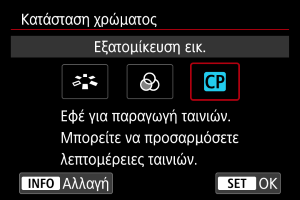
- Επιλέξτε [Εξατομίκευση εικ.] και πατήστε το πλήκτρο INFO.
-
Επιλέξτε [Επιλογή
Αρχείο].
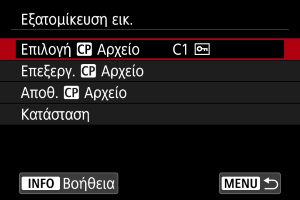
-
Επιλέξτε ένα αρχείο εξειδικευμένης εικόνας.

Αρχείο εξειδικευμένης εικόνας Γάμμα/Χώρος χρωμάτων Αρχείο look Μήτρα χρωμάτων Σύνοψη C1: Canon 709 Canon 709 / BT.709 Off Neutral Ευρύτερο δυναμικό εύρος από το πρότυπο BT.709
Κατάλληλο για εμφάνιση σε οθόνες συμβατές με BT.709
Επίσης κατάλληλο χωρίς μετεπεξεργασία
C2: Canon Log 3 Canon Log 3 / C.Gamut Off Neutral Χρησιμοποιεί γάμμα Canon Log 3, απαιτείται μετεπεξεργασία
Διατηρεί τα χαρακτηριστικά του Canon Log ενώ διευρύνει το δυναμικό εύρος
C3: PQ PQ / BT.2020 Off Neutral Χρησιμοποιεί καμπύλη γάμμα HDR συμβατή με το πρότυπο ITU-R BT.2100 (PQ) (σε εγγραφή 8-bit, ισοδυναμεί με το πρότυπο ITU-R BT.2100 (PQ)) C4: HLG HLG / BT.2020 Off Neutral Χρησιμοποιεί καμπύλη γάμμα HDR συμβατή με το πρότυπο ITU-R BT.2100 (HLG) (σε εγγραφή 8-bit, ισοδυναμεί με το πρότυπο ITU-R BT.2100 (HLG)) C5: BT.709 Standard BT.709 Standard / BT.709 Off Video Κατάλληλο για εμφάνιση σε οθόνες συμβατές με BT.709
Χρησιμοποιεί καμπύλη γάμμα συμβατή με το πρότυπο ITU-R BT.709
C6 έως C20 (User06 έως User20) Canon 709 / BT.709 Off Neutral Ευρύτερο δυναμικό εύρος από το πρότυπο BT.709
Κατάλληλο για εμφάνιση σε οθόνες συμβατές με BT.709
Επίσης κατάλληλο χωρίς μετεπεξεργασία
Επεξεργασία εξειδικευμένων εικόνων
Μπορείτε να επεξεργαστείτε τις ρυθμίσεις του επιλεγμένου αρχείου εξειδικευμένης εικόνας.
-
Επιλέξτε [Εξατομίκευση εικ.].
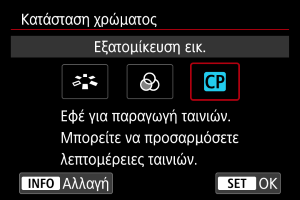
- Επιλέξτε [Εξατομίκευση εικ.] και πατήστε το πλήκτρο INFO.
-
Επιλέξτε [Επεξεργ.
Αρχείο].
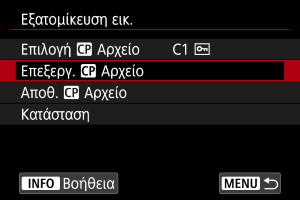
- Για να επεξεργαστείτε ένα προστατευμένο αρχείο εξειδικευμένης εικόνας ([
]), επιλέξτε [Μη προστασία] από το στοιχείο [Προστασία], για να ενεργοποιηθεί η επεξεργασία.
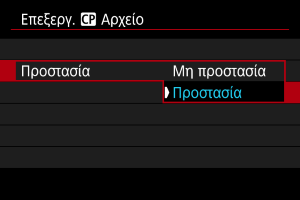
- Για να επεξεργαστείτε ένα προστατευμένο αρχείο εξειδικευμένης εικόνας ([
-
Επεξεργαστείτε τις ρυθμίσεις, όπως απαιτείται.
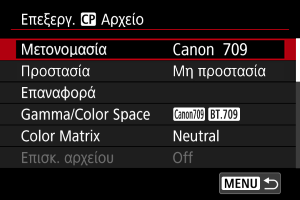
- Επιλέξτε μια ρύθμιση για επεξεργασία και, στη συνέχεια, προσαρμόστε την στην οθόνη που εμφανίζεται ().
- Για να αποθηκεύσετε ένα επεξεργασμένο αρχείο εξειδικευμένης εικόνας με νέο όνομα, επιλέξτε το στοιχείο [Μετονομασία] και εισαγάγετε ένα όνομα.
- Εάν θέλετε να γίνει επαναφορά της επεξεργασίας, επιλέξτε το στοιχείο [Επαναφορά] και, στη συνέχεια, επιλέξτε το αρχείο εξειδικευμένης εικόνας που θέλετε να επαναφέρετε.
- Για οδηγίες σχετικά με τα αρχεία look, ανατρέξτε στην ενότητα Χρήση αρχείων look.
-
Προστατεύστε την εικόνα.
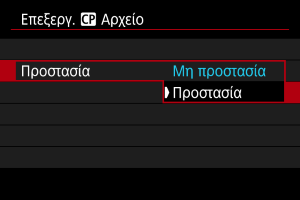
- Όταν ολοκληρώσετε την επεξεργασία, επιλέξτε [Προστασία].
Στοιχεία ρύθμισης εξειδικευμένης εικόνας
Μπορείτε να ορίσετε τα ακόλουθα στοιχεία, χρησιμοποιώντας την επιλογή [Επεξεργ. Αρχείο].
| Στοιχείο ρύθμισης | Περιγραφή | |
|---|---|---|
|
Gamma/Color Space Ορισμός συνδυασμού καμπύλης γάμμα και χώρου χρωμάτων |
||
| Γάμμα |
(1) Έξοδος (2) Είσοδος   |
|
| Canon Log 3 |
Τιμή γάμμα που διατηρεί τα χαρακτηριστικά του Canon Log με διευρυμένο δυναμικό εύρος Απαιτείται επεξεργασία εικόνας μετά την παραγωγή |
|
| PQ | Γάμμα HDR συμβατή με το πρότυπο ITU-R BT.2100 (PQ) (σε εγγραφή 8-bit, ισοδυναμεί με το πρότυπο ITU-R BT.2100 (PQ)) | |
| HLG | Γάμμα HDR συμβατή με το πρότυπο ITU-R BT.2100 (HLG) (σε εγγραφή 8-bit, ισοδυναμεί με το πρότυπο ITU-R BT.2100 (HLG)) | |
| BT.709 Standard |
Γάμμα συμβατή με το πρότυπο ITU-R BT.709 Κατάλληλο για εμφάνιση σε οθόνες συμβατές με BT.709 |
|
| Canon 709 |
Τιμή γάμμα με ευρύ δυναμικό εύρος επίσης κατάλληλη χωρίς μετεπεξεργασία Κατάλληλη για προβολή σε οθόνες συμβατές με BT.709 |
|
| Χώρος χρωμάτων | C.Gamut |
Χώρος χρωμάτων που ανέπτυξε η Canon με βάση τα χαρακτηριστικά αισθητήρα εικόνας, ο οποίος καλύπτει ευρύτερη γκάμα χρωμάτων από εκείνη του BT.2020 Προτείνεται επίσης κατά τη μετατροπή σε χώρο χρωμάτων ACES2065-1 |
| BT.2020 | Χώρος χρωμάτων συμβατός με το πρότυπο ITU-R BT.2020 για UHDTV (4K/8K) | |
| BT.709 | Τυπικός χώρος χρωμάτων συμβατός με πρότυπα sRGB | |
|
Color Matrix Ρύθμιση αναπαραγωγής χρωμάτων |
||
| Neutral | Πιστή αναπαραγωγή χρωμάτων | |
| Production Camera | Κινηματογραφική αναπαραγωγή χρωμάτων | |
| Video | Αναπαραγωγή χρωμάτων με αντίθεση για μετάδοση σε τηλεόραση | |
|
Επισκ. αρχείου Χρήση αρχείων look |
||
| On | Ενεργοποιεί τη ρύθμιση χρωμάτων με βάση τα αρχεία look | |
| Off | Απενεργοποιεί τη ρύθμιση χρωμάτων με βάση τα αρχεία look | |
|
Επισκ. ρύθμ. αρχείου Καταχώριση/κατάργηση αρχείου look |
||
| Καταχώριση | Καταχωρεί αρχεία look (μορφή .cube) σε εξειδικευμένες εικόνες | |
| Διαγραφή | Καταργεί τα αρχεία look που έχουν καταχωριστεί σε εξειδικευμένες εικόνες | |
|
HLG Color Ρύθμιση χρώματος Hybrid log-gamma (HLG) Διαθέσιμο όταν η γάμμα [Gamma/Color Space] έχει οριστεί σε [HLG] και ο χώρος χρωμάτων είναι [BT.2020] |
||
| BT.2100 | Το χρώμα ισοδυναμεί με ITU-R BT.2100 | |
| Vivid | Το χρώμα ισοδυναμεί με το «παραδοσιακό χρώμα» στο ITU-R BT.2390 | |
|
Black Ρύθμιση επιπέδου μαύρου Δεν είναι διαθέσιμο όταν το στοιχείο [Gamma/Color Space] έχει οριστεί σε [Canon Log 3] |
||
| Master Pedestal | -50 έως +50 | Αυξάνει ή μειώνει το επίπεδο του μαύρου. Οι υψηλότερες τιμές φωτίζουν τις σκούρες περιοχές της εικόνας, αλλά μειώνουν την αντίθεση. Οι αρνητικές τιμές σκουραίνουν τα μαύρα. |
|
Master Black Red Master Black Green Master Black Blue |
-50 έως +50 | Διορθώνει τον κόκκινο, τον πράσινο ή τον μπλε χρωματισμό στα μαύρα |
|
Black Gamma Διόρθωση χαμηλότερης καμπύλης γάμμα, για σκούρες περιοχές εικόνας Αυξάνει ή μειώνει το μαύρο μέρος της καμπύλης γάμμα στα ακόλουθα εύρη Διαθέσιμο με την επιλογή [Gamma/Color Space] να έχει οριστεί σε [BT.709 Standard] |
||
|
(1) Έξοδος (2) Είσοδος (3) Σημείο (4) Επίπεδο (5) Εύρος 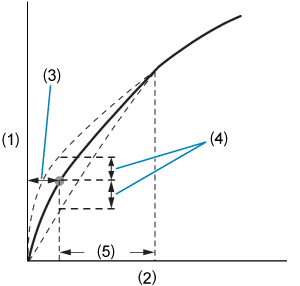 |
||
| Level | -50 έως +50 | Ορίζει το ύψος της χαμηλότερης καμπύλης γάμμα |
| Range | -20 έως +50 | Ορίζει το εύρος ρύθμισης σε σχέση με το [Point] |
| Point | Ορίζει τη θέση της κορυφής | |
|
Low Key Saturation Ρύθμιση κορεσμού χρωμάτων σε σκούρες περιοχές της εικόνας |
||
| Activate | Ενεργοποίηση, Απενεργοποίηση | Η ρύθμιση είναι δυνατή όταν έχει οριστεί σε [On] |
| Level | -50 έως +50 | Ορίζει τον βαθμό της ρύθμισης |
|
Knee Συμπίεση φωτεινών περιοχών της εικόνας για αποτροπή ψαλιδισμένων φωτεινών τόνων Διαθέσιμο με την επιλογή [Gamma/Color Space] να έχει οριστεί σε [BT.709 Standard] |
||
|
(1) Έξοδος (2) Είσοδος Κλίση 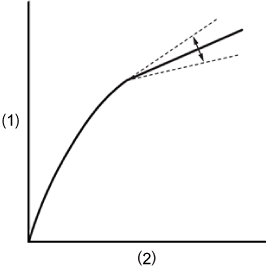
Σημείο 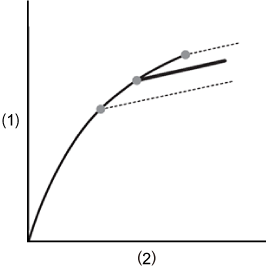
|
||
| Activate | Ενεργοποίηση, Απενεργοποίηση | Η προσαρμογή κάθε ρύθμισης είναι δυνατή όταν έχει οριστεί σε [On] |
| Slope | -35 έως +50 | Ρυθμίζει την κλίση επάνω από το σημείο καμπής |
| Point | 50 έως 109 | Ρυθμίζει το σημείο καμπής |
| Saturation | -10 έως +10 | Ρυθμίζει τον κορεσμό χρωμάτων σε φωτεινές περιοχές της εικόνας |
|
Sharpness Ρύθμιση όξυνσης |
||
| Level | -10 έως +50 | Αυξάνει ή μειώνει το επίπεδο όξυνσης των ακμών |
| Detail Frequency | -8 έως +8 |
Ορίζει την κεντρική συχνότητα για ενίσχυση των ακμών Οι υψηλότερες τιμές αυξάνουν τη συχνότητα, οξύνοντας τις εικόνες |
| Coring Level | -30 έως +50 |
Ορίζει το κατώφλιο αντίθεσης μεταξύ ακμών και περιβάλλουσας περιοχής εικόνας, που προσδιορίζει την ενίσχυση ακμών Οι υψηλότερες τιμές αποτρέπουν την έμφαση σε ανεπαίσθητες λεπτομέρειες, μειώνοντας έτσι τον θόρυβο |
| Limit | -50 έως +50 | Περιορίζει τον όγκο ενίσχυσης των ακμών |
|
Noise Reduction Μείωση του θορύβου της εικόνας |
||
| Automatic | Ενεργοποίηση, Απενεργοποίηση | Ρυθμίζεται αυτόματα όταν έχει οριστεί σε [On] |
| Χωρ. φίλτρο | Απενεργοποίηση, 1 έως 12 |
Μειώνει τον θόρυβο, εφαρμόζοντας ένα εφέ σαν ελαφρό φλουτάρισμα σε ολόκληρη την εικόνα Παρόλο που δεν δημιουργούνται τεχνουργήματα, η εικόνα απαλύνεται στο σύνολό της, όταν οριστεί σε επιλογή εκτός από την [Off] |
| Συσχέτ. καρέ | Απενεργοποίηση, 1 έως 3 |
Μειώνει τον θόρυβο συγκρίνοντας την τρέχουσα και την προηγούμενη εικόνα (πεδία), όταν έχει οριστεί σε τιμή άλλη εκτός από «Απενεργοποίηση» Παρόλο που η εμφανής ανάλυση δεν επηρεάζεται, η κίνηση των θεμάτων μπορεί να δημιουργήσει τεχνουργήματα |
|
Skin Detail Ρυθμίσεις εξομάλυνσης του δέρματος Ελέγχει την ανίχνευση του τόνου δέρματος και τη μείωση θορύβου Οι περιοχές του τόνου δέρματος που ανιχνεύονται εμφανίζονται με μοτίβο zebra |
||
| Effect Level | Απενεργοποίηση, Χαμηλό, Μεσαίο, Υψηλό | Ορίζει το επίπεδο της εξομάλυνσης δέρματος, με το [High] να είναι το υψηλότερο επίπεδο |
| Hue | -16 έως +16 | Ορίζει την απόχρωση του τόνου δέρματος που θα ανιχνευθεί |
| Chroma | 0 έως 31 | Ορίζει τον κορεσμό του τόνου δέρματος που θα ανιχνευθεί |
| Area | Ορίζει το εύρος χρώματος του τόνου δέρματος που θα ανιχνευθεί | |
| Y Level | Ορίζει τη φωτεινότητα του τόνου δέρματος που θα ανιχνευθεί | |
|
Color Matrix Tuning Βελτίωση των τόνων χρωμάτων της εικόνας |
||
| Gain | -50 έως +50 | Ρυθμίζει την ένταση των χρωμάτων |
| Phase | -18 έως +18 | Ρυθμίζει την απόχρωση |
| R-G | -50 έως +50 | Ρυθμίζει τον χρωματικό τόνο από το κυανό έως το πράσινο και από το κόκκινο έως το ματζέντα |
| R-B | Ρυθμίζει τον χρωματικό τόνο από το κυανό έως το μπλε και από το κόκκινο έως το κίτρινο | |
| G-R | Ρυθμίζει τον χρωματικό τόνο από το ματζέντα έως το κόκκινο και από το πράσινο έως το κυανό | |
| G-B | Ρυθμίζει τον χρωματικό τόνο από το ματζέντα έως το μπλε και από το πράσινο έως το κίτρινο | |
| B-R | Ρυθμίζει τον χρωματικό τόνο από το κίτρινο έως το κόκκινο και από το μπλε έως το κυανό | |
| B-G | Ρυθμίζει τον χρωματικό τόνο από το κίτρινο έως το πράσινο και από το μπλε έως το ματζέντα | |
|
Color Correction Ρυθμίσεις για διόρθωση περιοχών εικόνας με συγκεκριμένα χαρακτηριστικά χρώματος Οι περιοχές για διόρθωση ανιχνεύονται αντιστοίχως Αφού διαμορφωθούν οι ρυθμίσεις, οι περιοχές που δεν ανιχνεύονται εμφανίζονται με ουδέτερα χρώματα (εκτός αν γίνεται ρύθμιση για [Area A Revision Level], [Area B Revision Level], [Area A Revision Phase] και για [Area B Revision Phase]) |
||
| Select Area | Απενεργοποίηση, Περιοχή Α, Περιοχή Β, Περιοχή Α και Β |
Καθορίζει περιοχές (A ή B) για διόρθωση χρωμάτων Η περιοχή Α διορθώνεται, όταν έχει οριστεί η επιλογή [Area A] Η περιοχή Β διορθώνεται, όταν έχει οριστεί η επιλογή [Area B] Διορθώνονται και οι δύο περιοχές, όταν έχει οριστεί η επιλογή [Area A&B] |
| Area A Setting Phase | 0 έως 31 | Ορίζει τη φάση χρώματος της περιοχής A |
| Area A Setting Chroma | Ορίζει τον κορεσμό της περιοχής A | |
| Area A Setting Area | Ορίζει το εύρος χρώματος της περιοχής A | |
| Area A Setting Y Level | Ορίζει τη φωτεινότητα της περιοχής A | |
| Area A Revision Level | -50 έως +50 | Ορίζει τον όγκο της διόρθωσης που εφαρμόζεται στον κορεσμό στην περιοχή A |
| Area A Revision Phase | -18 έως +18 | Ορίζει τον όγκο της διόρθωσης που εφαρμόζεται στη φάση χρώματος στην περιοχή A |
| Area B Setting Phase | 0 έως 31 | Ορίζει τη φάση χρώματος της περιοχής B |
| Area B Setting Chroma | Ορίζει τον κορεσμό της περιοχής B | |
| Area B Setting Area | Ορίζει το εύρος χρώματος της περιοχής B | |
| Area B Setting Y Level | Ορίζει τη φωτεινότητα της περιοχής B | |
| Area B Revision Level | -50 έως +50 | Ορίζει τον όγκο της διόρθωσης που εφαρμόζεται στον κορεσμό στην περιοχή B |
| Area B Revision Phase | -18 έως +18 | Ορίζει τον όγκο της διόρθωσης που εφαρμόζεται στη φάση χρώματος στην περιοχή B |
|
Other Functions Η επιλογή [Over 100%] προσδιορίζει τον τρόπο με τον οποίο θα χειρίζεται η μηχανή τα σήματα που υπερβαίνουν το 100% Διαθέσιμο με την επιλογή [Gamma/Color Space] να έχει οριστεί σε [BT.709 Standard] |
||
| Over 100% | Through | Έξοδος χωρίς τροποποίηση |
| Press | Συμπιέζει τα σήματα που φτάνουν σε επίπεδα έως 108% ώστε να είναι σε επίπεδο 100% | |
| Clip | Απορρίπτει τα τμήματα των σημάτων που υπερβαίνουν το 100% | |
Έλεγχος ρυθμίσεων εξειδικευμένης εικόνας
Μπορείτε να ελέγξετε τις ρυθμίσεις του αρχείου εξειδικευμένης εικόνας από το μενού [Εξατομίκευση εικ.].
Αποθήκευση και φόρτωση αρχείων εξειδικευμένης εικόνας
Μπορείτε να αποθηκεύσετε σε μια κάρτα τα αρχεία εξειδικευμένης εικόνας που έχετε επεξεργαστεί και να τα χρησιμοποιήσετε με άλλες μηχανές του ίδιου μοντέλου.
-
Επιλέξτε ένα αρχείο εξειδικευμένης εικόνας προς αποθήκευση ().
-
Στην οθόνη [Εξατομίκευση εικ.], επιλέξτε [Αποθ.
Αρχείο].
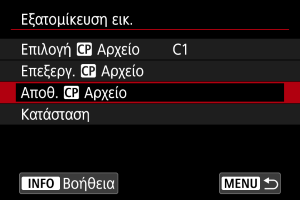
-
Κάντε μια επιλογή.

-
Αποθήκευση σε κάρτα
Αποθηκεύει το επεξεργασμένο αρχείο εξειδικευμένης εικόνας. Επιλέξτε έναν προορισμό και, στη συνέχεια, επιλέξτε [ΟΚ].
Μπορείτε να αποθηκεύσετε έως 20 αρχεία. Όταν αποθηκεύετε το αρχείο, εμφανίζεται η ένδειξη [Νέο αρχείο], εκτός και αν έχουν αποθηκευτεί ήδη περισσότερα από 20 αρχεία. Εάν έχουν αποθηκευτεί 20 αρχεία, τα αρχεία αντικαθίστανται από τα νέα που αποθηκεύετε.
-
Φόρτωση από κάρτα
Φορτώνει ένα αρχείο εξειδικευμένης εικόνας από μια κάρτα. Επιλέξτε το αρχείο που θέλετε να φορτώσετε και κατόπιν επιλέξτε [ΟΚ]
-
Χρήση αρχείων look
Μπορείτε να καταχωρίσετε αρχεία LUT με πλέγμα 17 ή 33 θέσεων σε μορφή .cube από την εφαρμογή DaVinci Resolve της Blackmagic Design ως αρχεία look σε αρχεία εξειδικευμένης εικόνας, για να ρυθμίσετε τους τόνους χρωμάτων των ταινιών που εγγράφετε.
Καταχώριση αρχείων look
Προτού ξεκινήσετε, πρέπει να αντιγράψετε σε μια κάρτα το αρχείο look που θα καταχωρίσετε.
-
Φορτώστε την κάρτα στη μηχανή.
-
Επιλέξτε [Επεξεργ.
Αρχείο].
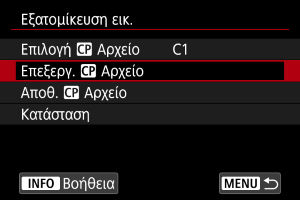
- Για να επεξεργαστείτε ένα προστατευμένο αρχείο εξειδικευμένης εικόνας ([
]), επιλέξτε [Μη προστασία] από το στοιχείο [Προστασία], για να ενεργοποιηθεί η επεξεργασία.
- Εάν πρόκειται να επεξεργαστείτε ένα αρχείο εξειδικευμένης εικόνας και παράλληλα να καταχωρίσετε ένα αρχείο look, αφήστε τελευταία την καταχώρηση του αρχείου look.
- Για να επεξεργαστείτε ένα προστατευμένο αρχείο εξειδικευμένης εικόνας ([
-
Επιλέξτε [Επισκ. ρύθμ. αρχείου].
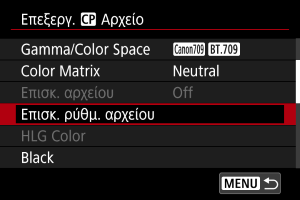
-
Επιλέξτε [Καταχώριση].
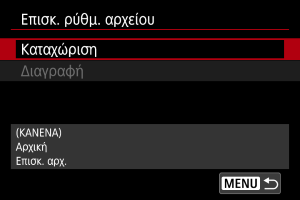
- Τα αρχεία look που υπάρχουν στην κάρτα εμφανίζονται σε λίστα.
-
Επιλέξτε ένα αρχείο look.
-
Μετά την εφαρμογή του αρχείου look, επιλέξτε γάμμα/χώρο χρωμάτων.
-
Επιλέξτε [ΟΚ].
Προσοχή
-
Τα ακόλουθα αρχεία look δεν είναι συμβατά.
- Εύρος εισόδου εκτός του εύρους 0–1 στην κεφαλίδα («LUT_3D_INPUT_RANGE»)
- 2 MB ή μεγαλύτερα ή με ονόματα που έχουν περισσότερους από 65 χαρακτήρες (συμπεριλαμβανομένης της επέκτασης αρχείου)
-
Με ονόματα αρχείων που έχουν μη υποστηριζόμενους χαρακτήρες
Υποστηριζόμενοι χαρακτήρες: 0–9, a–z, A–Z, κάτω παύλα (_), ενωτικό (-), τελεία (.) ή κενό διάστημα ενός byte
- Στην ενότητα δεδομένων περιλαμβάνονται τιμές εκτός του εύρους 0–1
- Οι τόνοι χρωμάτων δεν θα μετατραπούν σωστά, αν δεν χρησιμοποιείται κατάλληλη τιμή γάμμα/χώρου χρωμάτων για είσοδο και έξοδο.
- Δεν θα είναι δυνατή η χρήση ενός αρχείου look, αν αλλάξετε τις ρυθμίσεις [Gamma/Color Space], [HLG Color] ή [Over 100%] μετά την καταχώριση.
-
Τα σήματα άνω του 100% ή κάτω από 0% δεν μπορούν να χρησιμοποιηθούν, αν η ρύθμιση [Gamma/Color Space] οριστεί σε [BT.709 Standard]. Πριν από την καταχώριση αρχείων look για οποιοδήποτε σήμα άνω του 100% που θα χρησιμοποιήσετε, επιλέξτε [Press] στη ρύθμιση [Over 100%].
Χρήση αρχείων look για ρύθμιση χρωμάτων
Μπορείτε να χρησιμοποιήσετε αρχεία look, για να ρυθμίσετε τα χρώματα.
-
Στην οθόνη [Επεξεργ.
Αρχείο], επιλέξτε [Επισκ. αρχείου].
-
Επιλέξτε [On].
- Για να απενεργοποιήσετε τη ρύθμιση χρωμάτων με βάση τα αρχεία look, επιλέξτε [Off]
Κατάργηση αρχείων look
Ποιότητα εικόνας Canon Log
- Με το Canon Log, ο ουρανός, ένας λευκός τοίχος και παρόμοια θέματα ενδέχεται να επηρεαστούν από τον θόρυβο ή τις ανομοιόμορφες διαβαθμίσεις, την έκθεση ή τα χρώματα, ανάλογα με το θέμα ή τις συνθήκες λήψης. Επίσης, ενδέχεται να παρατηρήσετε γραμμές ή θόρυβο σε σκούρες περιοχές της εικόνας.
- Ο θόρυβος μπορεί να γίνει ακόμα πιο αισθητός, αν ενισχύσετε την αντίθεση ή επεξεργαστείτε εικόνες με παρόμοιους τρόπους.
- Εγγράψτε μερικές δοκιμαστικές ταινίες και ελέγξτε τα αποτελέσματα εκ των προτέρων.
- Η ποιότητα εικόνας μπορεί να βελτιωθεί, αν αλλάξετε την ταχύτητα ISO ή αν γίνει διαβάθμιση χρωμάτων μετά την παραγωγή.
Προσοχή
-
Με το Canon Log, η αυτόματη εστίαση μπορεί να είναι πιο δύσκολη για θέματα που βρίσκονται σε συνθήκες χαμηλού φωτισμού ή για θέματα χαμηλής αντίθεσης.
Η δυσκολία στην αυτόματη εστίαση μπορεί να περιοριστεί με τη λήψη κοντά στο μέγιστο διάφραγμα ή με χρήση φωτεινού φακού.
- Ενδέχεται να παρουσιαστεί θόρυβος στις άκρες των εικόνων, αν η ρύθμιση [Διόρθ περιφ φωτισμού] του στοιχείου [
: Διόρθωση παρέκκλισης φακού] έχει οριστεί σε [Ενεργ.] και αν έχει οριστεί το Canon Log.
- Τα ιστογράμματα για τα οποία η επιλογή [
:
HDR/C.Log προβολή βοηθού] είναι ενεργοποιημένη δεν βασίζονται στη μετατροπή για εμφάνιση της Προβολής βοήθειας. Οι περιοχές των εικόνων που εμφανίζονται με γκρι χρώμα στο ιστόγραμμα υποδεικνύουν κατά προσέγγιση τιμές σημάτων που δεν χρησιμοποιούνται.